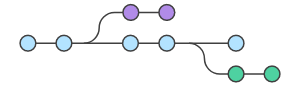git介绍
CVS、SVN,集中式的版本控制系统不但速度慢,而且必须联网才能使用,而且有些要付费。
1 | sudo apt-get install git-all |
windows就直接下载安装包安装,电脑中找到“Git”->“Git Bash”运行即可,这是一个mingw64的环境,一个windows模拟出的linux环境,可以使用linux下基本常用的命令。
配置
1 | $ git config --global user.name "Your Name" |
–global是配置全局,对某个仓库使用特定就另外配置。
ssh-keygen -t rsa -C “youremail”
按回车即表示默认这个文件路径名,接着又会提示你输入两次密码(该密码是你push文件的时候要输入的密码,不是github管理者的密码),一般情况都回车,主要是推送代码时不需要输入密码
找到id_rsa.pub文件,复制内容到github中,路径:Settings - SSH and GPG keys - New SSH Key(gitlab类似)。
测试:ssh -T [email protected] (如果其他gitlab就修改对应服务器地址)
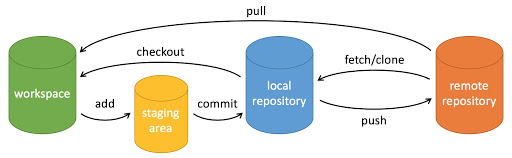
git常用命令
git clone、git push、git add 、git commit、git checkout、git pull
git add .
添加文件到暂存区,这个是添加所有文件,添加单个文件需要git add filename
git commit
- 将暂存区内容添加到仓库中,后面可以加-m,也可不加-m,不加就会进入vi编辑器添加提交记录
- git commit –amend 不产生新的commitId
恢复
- git reset –hard commit_id 回退版本,意思是自己的修改都会被删除并恢复到commit_id的版本
- git reset –hard HEAD^ 这里的HEAD意思就是git指针指向的位置,gitlog查看到的head
- git checkout file.txt 意思放弃file.txt的修改
- git reset –hard commit_id 回退版本,意思是自己的修改都会被删除并恢复到commit_id的版本
分支
![]()
- git branch -a 查看所有分支
- 查看分支:git branch 查看当前分支
- 创建分支:
git branch <name> - 切换分支:
git checkout <name>或者git switch <name> - 创建+切换分支:
git checkout -b <name>或者git switch -c <name> - 合并某分支到当前分支:
git merge <name> - 删除分支:
git branch -d <name>-D一般是强行删除
标签
- git tag v1.0 这个是标记
- git tag v0.9 f52c633
- git tag -d v0.1 删除一个本地标签
- git push origin v1.0
- git push origin –tags 可以推送全部未推送过的本地标签
- git push origin :refs/tags/tagname 可以删除一个远程标签。
git merge
- git merge dev 把dev分支合并到默认HEAD(通常是master或者main分支)git push
- git push -u origin master 第一次推送master分支的所有内容,后续推送不需要带-u,这里面还有些其他的用法,有遇到再学3git remote
git stash
git stash save ‘message‘ 作用同上,只是标记信息
git stash list
git stash apply <可以跟list对应的id>恢复后,stash内容并不删除,你需要用git stash drop来删除
git stash pop <可以跟list对应的id> 恢复的同时把stash内容也删了git cherry-pick
git cherry-pick commitId 复制一个特定的提交到当前分支,这个commitId一般是其他分支的
git rebase
git rebase 一般是回滚基线,意思就是在git log查看的时候时间线上会很清晰
一般git push之前一般都会git pull,但是这样操作之后会产生一些额外的git log(类似git merge),所以通常会使用 git pull –rebasegithub/gitlab的开始使用
创建新仓库
1 | echo "# github-upload" >> README.md |
- 推送一个存在的仓库
1 | git remote add origin [email protected]:gavinlook/github-upload.git |
使用已经存在的仓库
克隆代码到本地——这个是通用的代码操作方式
git status 修改文件后查看修改
默认查看全部,查看某文件后面对应文件,可以查看帮助文档 git status –help
1 | git clone [email protected]:torvalds/linux.git |
-m后面跟随提交说明,也就是常用git log查看到的提交记录,所以最好简洁明了
git常用问题
git status提示old mode改动问题
- 单个项目配置 git config --add core.filemode false 忽略掉chmod改动git全局配置:
git config –global core.filemode false
git出现换行符^m问题
- git config --global core.autocrlf true- 具体是true还是false看情况,也可配全局的,有问题时候再解决
git config -list查看配置
clone代码方式
- `https`除了速度慢以外,还有个最大的麻烦是每次推送都必须输入口令,但是在某些只开放http端口的公司内部就无法使用`ssh`协议而只能用`https`git log
- git log --stat 简略统计信息- git log –pretty=oneline 简洁查看
- git log –pretty=format:”%h - %an, %ar : %s”
- git log –pretty=format:”%h %s” –graph
- git log –author=Linus –oneline -5
- git log –reverse –oneline
- git log –oneline –before={3.weeks.ago} –after={2010-04-18} –no-merges
- git log –since=2.weeks
- git log –oneline –decorate –graph –all你自己提交历史、各个分支的指向以及项目的分支分叉情况
- http://git-scm.com/docs/git-log
其他软件
vscode
- 插件:Git Graph,GitLens。tortoise git
- 这个右键选择git log可以查看所有的记录。目前我的选择
- 目前代码服务器有些问题,使用tortoise git响应很慢,所以一般使用vscode的Git Graph查看提交记录。另外也可以用SourceTree。
这篇文章是内部培训整理的文章,得出的结论就是,如果毕业的学生git都密接触过的话,看你的一定程度说明学校教育一定程度水平不是很好,会用的话也不一定好。